OPC-Router-4-Projekt importieren
Sie öffnen die Funktion „OPC-Router-4-Projekt importieren“ in der Menüleiste unter „Datei“.
 (13) (1) (25)-c18c222d00d73d150a29f1cc9670c0cb.png)
 (13) (1) (18)-c18c222d00d73d150a29f1cc9670c0cb.png)
Wählen Sie eine Datei aus, die importiert werden soll, und lösen Sie die Konflikte der Anbindungen in der sich öffnenden Maske. Es werden nur Anbindungen in der Konfliktliste angezeigt, Verbindungen werden automatisch umbenannt und bekommen eine fortlaufende Ziffer angehängt. Um Konflikte zu lösen, haben Sie in der sich öffnenden Maske die Möglichkeit, alle Konflikte gemeinsam zu beseitigen. Je nachdem, welchen Button Sie auswählen, wird bei allen Konflikten die entsprechende Auswahl getroffen. Sie können weiterhin für einzelne Verbindungen individuelle Entscheidungen treffen, der jeweilige Button "überschreibt" dann jedes Mal zuvor gewählte Option:
- Wählen Sie „Bestehende Anbindung verwenden“, wenn Sie die Anwendung nutzen wollen, die Sie derzeit verwenden.
- Wählen Sie „Importierte Anbindung umbenennen“, wenn Sie Ihre bestehende Anbindung behalten wollen und parallel die importierte Anbindung erhalten wollen. Wählen Sie dafür einen Namen aus, bis der rote Kreis mit dem Kreuz verschwindet.
- Wählen Sie „Bestehende Anbindung ersetzen“, wenn Ihre bestehende Anbindung durch die importierte Anbindung ersetzt werden soll.
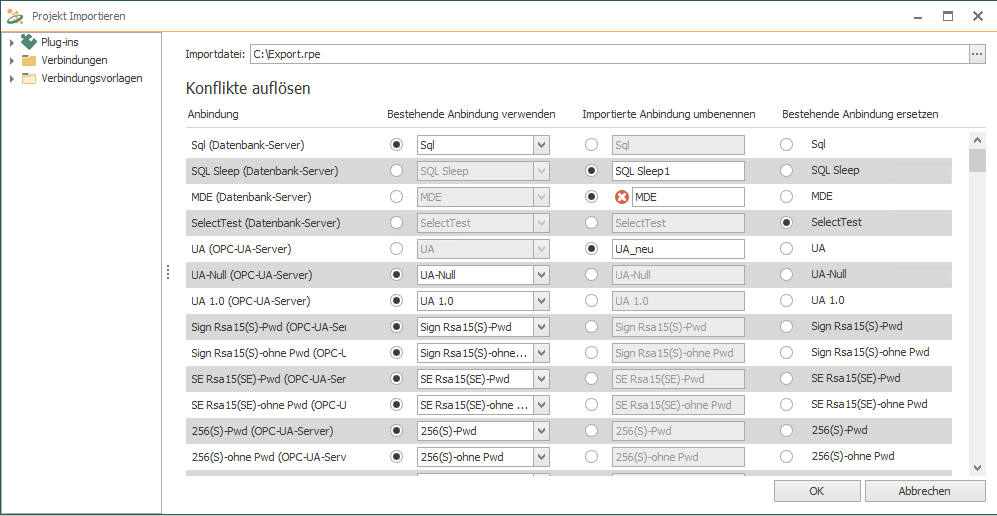
Bestätigen Sie Ihre Auswahl mit „OK“.
Sollten bei dem Import Verbindungen nicht sinnvoll durchgeführt werden können, bekommen Sie eine Nachricht „Import Projekt anpassen“ mit der Meldung „Der Projektimport kann mit den aktuellen Import-Einstellungen nur dann durchgeführt werden, wenn folgende Änderungen am Importieren Projekt vorgenommen werden“. Wenn Sie die angebotenen Änderungen akzeptieren, bestätigen Sie mit dem Button „Mit Änderungen importieren“.